Para recordar:
Vai deixar o seu computador por alguns minutos e está a pensar em colocar o seu ecrã a dormir? Os atalhos de teclado são a forma mais prática de o fazer! Poupam-lhe tempo.
Os atalhos variam consoante o sistema operativo. Saiba mais sobre os diferentes atalhos para colocar o seu PC a dormir neste artigo. E também, entre os nossos artigos, descubra também como aumentar a barra de tarefas no Windows 10 e 11.

Como posso colocar o ecrã do meu PC em suspensão?
O modo de espera é uma função que utiliza apenas pouca energia do seu PC. O computador arranca rapidamente e regressa rapidamente à página em que se encontrava antes do modo de suspensão. Além disso, o seu trabalho não se perderá enquanto a bateria estiver carregada. Windows guarda automaticamente o seu trabalho e desliga o PC se a bateria estiver demasiado fraca.
O modo de espera é utilizado quando não se pretende utilizar o PC durante algum tempo. Nos computadores portáteis, por exemplo, o computador entra automaticamente em modo de espera quando se fecha a tampa. Ou quando prime o botão de alimentação. Eis como colocar o seu ecrã em modo de espera:
No Windows 11 :
- Primeiro, seleccione Para iniciar ;
- Em seguida, vá para Configurações então Sistema ;
- Clique em Fonte de alimentação e bateria
- Em seguida, seleccione Ecrã e ver.
Como desativar o modo de suspensão do PC no Windows 11?
- Lorsque vous n’utilisez pas l’écran, choisissez le temps d’attente que votre appareil doit attendre avant de l’éteindre.
- Lorsque vous n’utilisez pas votre ordinateur, choisissez le temps d’attente que votre appareil doit attendre avant de se mettre en veille.
No Windows 10 :
- Em primeiro lugar, abra o ficheiro opções de alimentação eléctrica ;
- Em seguida, seleccione Para iniciar ;
- Em seguida, vá para Definições e sistema ;
- Clique em Em espera ;
- Depois parâmetros adicionais da fonte de alimentação.
Depois de concluir essas etapas, siga um destes procedimentos:
- Se estiver a utilizar um computador de secretária, tablet ou portátil, clique em Escolher a forma de utilizar os botões de alimentaçãon. Selecionar Ver e finalmente registo alterações finais ;
- Se estiver a utilizar apenas um computador portátil, seleccione Escolher ação depois de fechar a tampa. Em seguida, seleccione Ver e Guardar alterações.
Como desativar o modo de suspensão do PC no Windows 10?
Sur la majorité des ordinateurs, il est possible de reprendre votre travail en appuyant sur le bouton d’alimentation de votre ordinateur. Cependant, cela peut être différent d’un ordinateur à l’autre.
Il se peut que vous puissiez redémarrer l’ordinateur en utilisant n’importe quelle touche du clavier, en appuyant sur un bouton de la souris ou en ouvrant le capot sur un ordinateur.
Quelle touche pour mettre l’écran en veille ?
Não quer seguir todos estes passos para pôr o seu ecrã a dormir?
Bem, aqui estão as formas mais simples de o ajudar:
- Touchez la touche de logo Windows + X de votre clavier, puis cliquez sur le bouton “Arrêter ou se déconnecter” et enfin mettre en veille prolongée.
- Seleccione Iniciar e, em seguida, seleccione Suspender > Hibernar.
Comment éteindre l’écran sans éteindre le PC ?
Parmi les options qui s’offrent à vous, dans Windows 11, il y a une section « Recommandations sur l’énergie » dans les paramètres Système > Marche/Arrêt. Vous pouvez choisir l’option “désactiver mon écran au bout de 3 minutes”. C’est bénéfique pour votre situation et cela permet en effet d’économiser de manière très efficace la batterie de votre ordinateur portable. Si vous préférez le laisser allumé pendant des heures, cette option semble parfaite !
Como colocar um PC a dormir utilizando a tecla Ctrl?
Il est également possible d’utiliser le raccourci Ctrl + Alt + Suppr et de cliquer sur « Verrouiller » dans la fenêtre qui s’ouvre, ou tout simplement d’appuyer sur la touche Entrée après avoir utilisé le raccourci Ctrl + Alt + Suppr.
Como posso criar um atalho para colocar o ecrã do meu PC em suspensão?
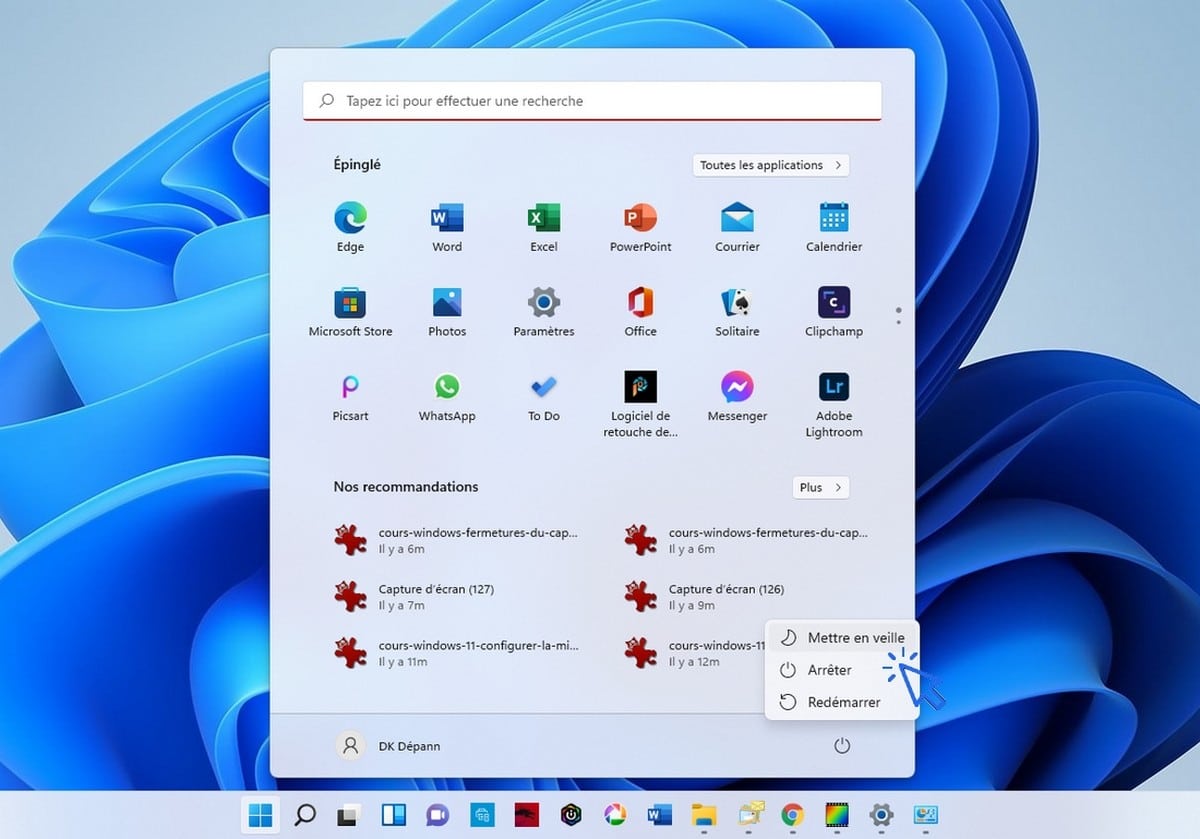
Economize mais tempo e crie um atalho para colocar seu computador em suspensão. Para criar um atalho, aqui estão as etapas a seguir:
- Primeiro, comece por criar um clique com o botão direito do rato no ambiente de trabalho do Windows numa zona vazia ;
- Em seguida, clique em Novo ;
- Então, atalho ;
- Copiar e colar no campo utilizado para introduzir localização a partir da ligação de atalho C:\Windows\System32\rundll32.exe powrprof.dll, SetSuspendState 0,1,0 ;
- Clique em Seguinte ;
- Mudar o nome o seu atalho para que o possa reconhecer;
- Finalmente, clicar duas vezes no atalho para colocar rapidamente o PC a dormir.
Comment mettre en veille l’écran de votre Mac en veille ?
Para colocar o Mac em suspensão, siga estes passos simples:
- Clique em Ctrl+Shift+Ejetar ao mesmo tempo.
- Se não encontrar a tecla Ejetar no seu teclado, pode utilizar o atalho Ctrl+Shift+Alim.
Como lembrete, existem também funções que permitem colocar o PC em modo de hibernação. A vantagem desta função é que permite guardar os ficheiros abertos durante o modo de espera. Os passos para criar um atalho são os mesmos que os anteriores. No entanto, é necessário mudar o nome do atalho no modo de hibernação.
L’article sur como corrigir um ecrã preto no modo de espera no Windows peut également vous intéresser ! À bientôt pour plus d’astuces !







Le titre parle de mettre l’écran en veille, mais l’article parle de mettre l’ordinateur en veille… dommage du coup, pas l’info que je cherchais.
Olá, eu trabalho para o Alucare, se tiveres alguma questão não hesites em colocá-la no discord do Alucare: (link no fundo do site)